본론으로 들어가기 전에, 사진에 노이즈가 발생하는 원인을 아는 것이 중요합니다. 노이즈가 있는 사진의 원인을 파악하고 수정해 보겠습니다.
사진에 그레인이 나타나는 데에는 여러 가지 이유가 있습니다. 그중 몇 가지를 아래에서 살펴보겠습니다.
🏳️🌈컬러 노이즈
색상 노이즈는 사진에 거친 입자가 생기는 주요 원인 중 하나입니다. 색상 노이즈는 조명 조건이 아니라 일반적으로 센서 과열로 인해 발생합니다.
📸센서 크기
사진에 거친 입자가 나타나는 것은 카메라 센서 크기 때문일 수 있습니다. 카메라 센서 용량이 부족하고 빛 흡수 설정이 제대로 보정되지 않으면, 해상도가 낮은 소형 카메라에서 거친 입자가 사진에 나타날 수 있습니다.
🌀낮은 노출
노출 부족으로 촬영한 사진도 사진이 흐릿해지는 또 다른 원인입니다. 구도에 대한 노출 설정이 잘못되었거나 추가 필터를 사용했기 때문일 수 있습니다.
🟨휘도 노이즈
사진에 입자가 생기는 가장 큰 이유 중 하나는 휘도 노이즈입니다. 저조도 촬영에 ISO가 너무 높거나 적절하지 않기 때문에 발생합니다. 이 문제는 모든 카메라에서 발생할 수 있지만, ISO 성능이 좋지 않은 카메라에서도 종종 발생할 수 있습니다.
EaseUS로 흐릿한 사진을 수정하는 방법
EaseUS Fixo Photo Repair 도구를 사용하면 흐릿한 사진을 보정할 수 있습니다. 이 도구는 노이즈가 많은 사진에서 더욱 선명하고 깨끗한 이미지를 원하는 사용자에게 적합합니다. 노이즈가 많거나 오래되었거나 손상된 사진의 경우, EaseUS 사진 보정 도구가 해당 사진을 크게 개선해 줍니다. 이 도구의 강력한 AI 기반 보정 기능은 흐릿한 사진을 보정하고 수정할 수 있습니다.
이 도구의 고급 이미지 선명도 덕분에 오래된 사진을 선명하고 아름다운 결과물로 만들 수 있습니다. 이 도구의 작동 방식을 알아보려면 아래 단계를 따르세요.
1단계. Windows 컴퓨터에서 EaseUS Fixo 실행한 후 "사진 보정" 옵션을 선택해 주세요. "사진 추가" 버튼을 클릭하면 AI 기능을 활용하여 사진을 보정하고, 흐림을 제거하며, 확대/축소 및 화질 향상이 가능합니다.
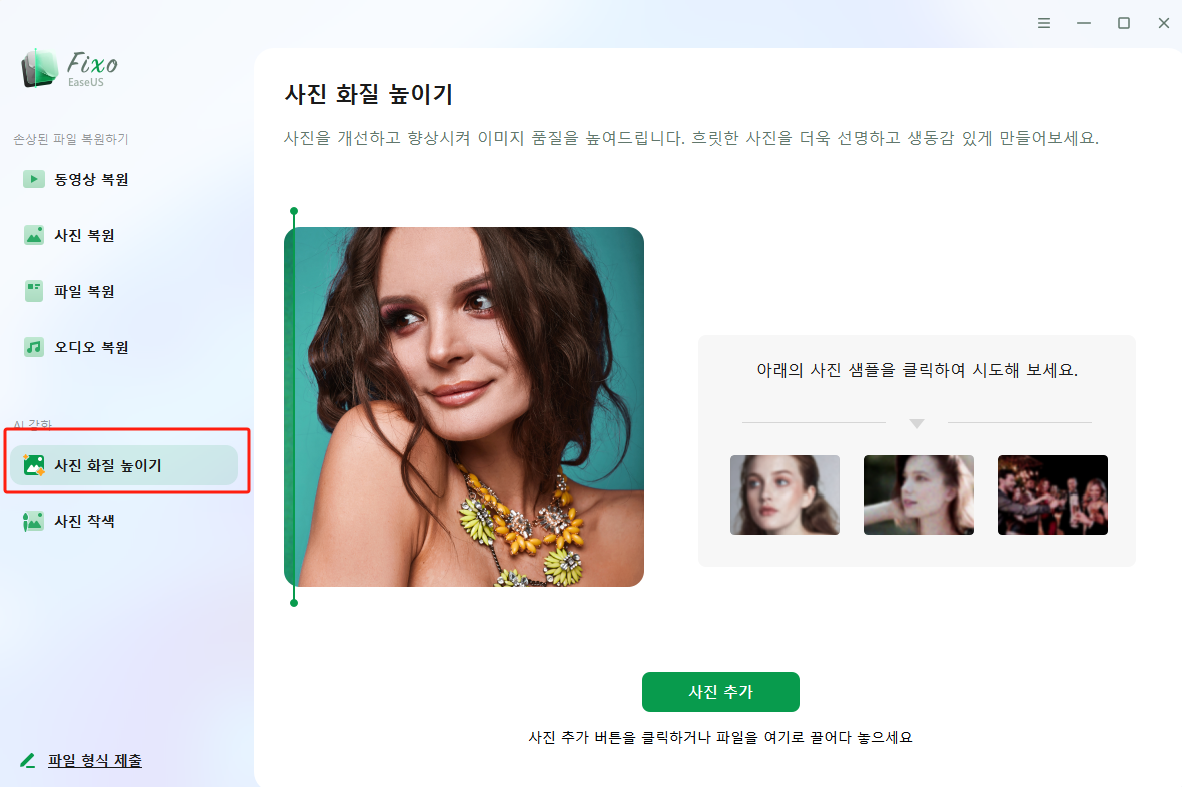
2단계. 이 단계에서는 일반 또는 얼굴 AI 모델과 해상도를 선택할 수 있습니다. 인물 사진을 보정할 경우, 얼굴 모드를 사용하면 얼굴 특징을 더욱 효과적으로 개선할 수 있습니다. 이후 "보정 시작" 버튼을 클릭하여 업로드한 이미지를 보정해 주세요.
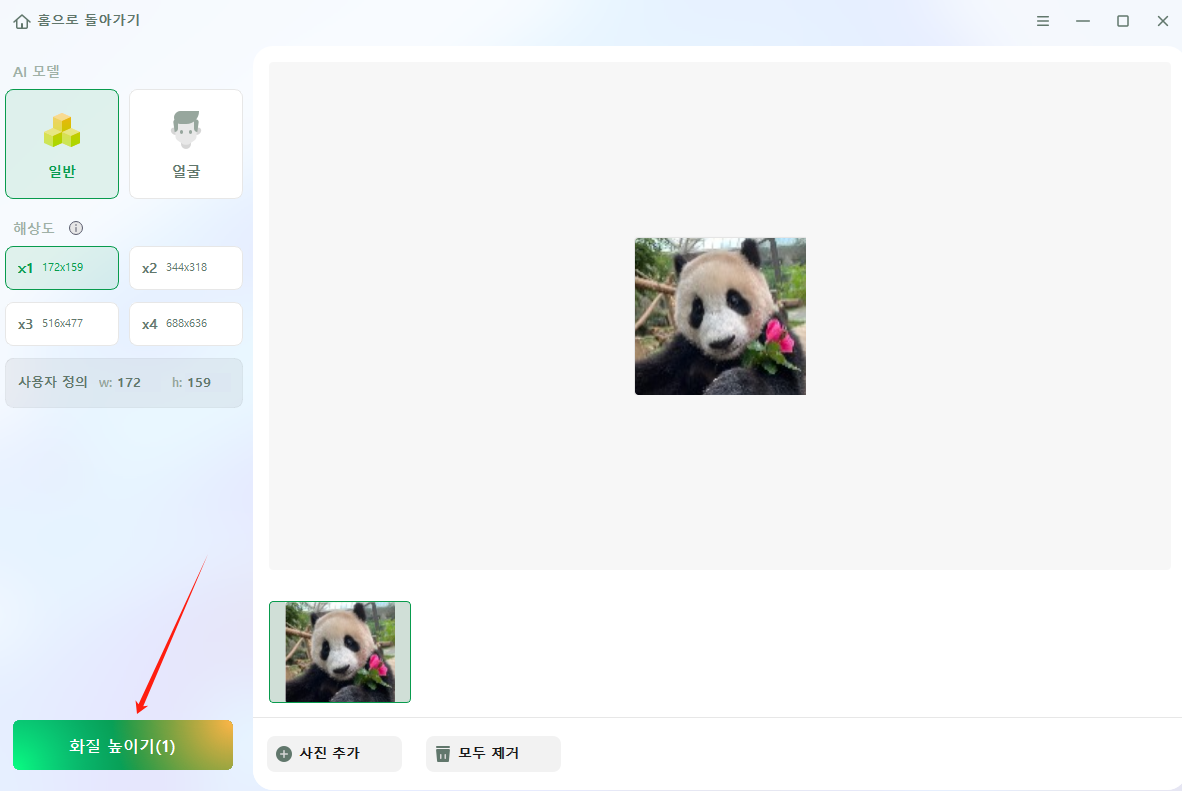
3단계. 잠시 기다린 후 "모두 저장" 버튼을 클릭하여 모든 보정된 사진을 PC에 저장해 주세요.
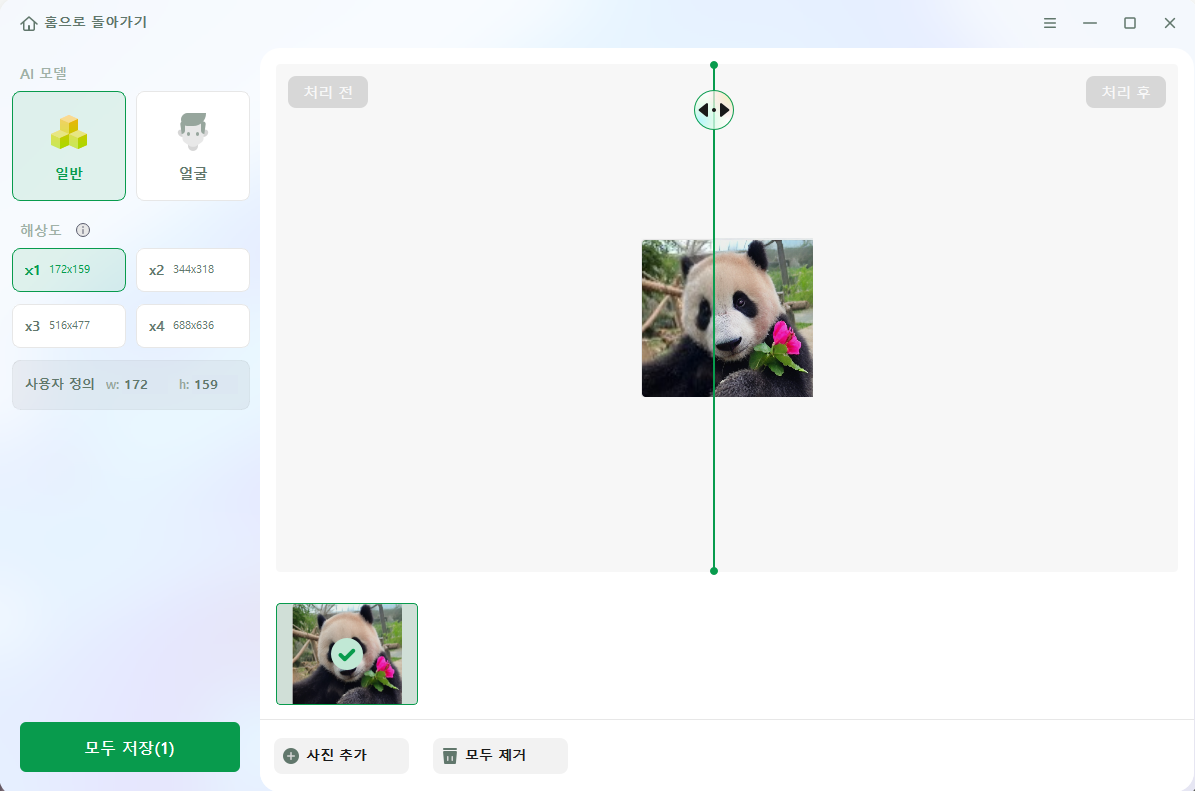
Photoshop으로 흐릿한 사진을 수정하는 방법
프리미엄 그래픽 편집기인 포토샵을 사용하면 거친 사진을 보정할 수 있습니다. 선명도, 밝기, 디테일이 부족한 노이즈가 있거나 오래된 사진이 있다면 포토샵에서 이미지 품질을 개선 할 수 있습니다. 아래에서 포토샵을 사용하여 거친 사진을 보정하는 자세한 방법을 안내해 드리겠습니다. 더 나은 결과를 얻으려면 정확한 단계를 따르세요.
1단계. Photoshop에서 이미지를 열고 필터 > 노이즈 > 노이즈 감소를 선택합니다.
2단계 . 노이즈 감소 팝업 창에 강도, 디테일 유지, 색상 노이즈 감소, 디테일 선명도 등 네 가지 슬라이더 옵션이 표시됩니다. 사진의 거친 질감을 보정할 때까지 이 네 가지 슬라이더를 조절하세요.
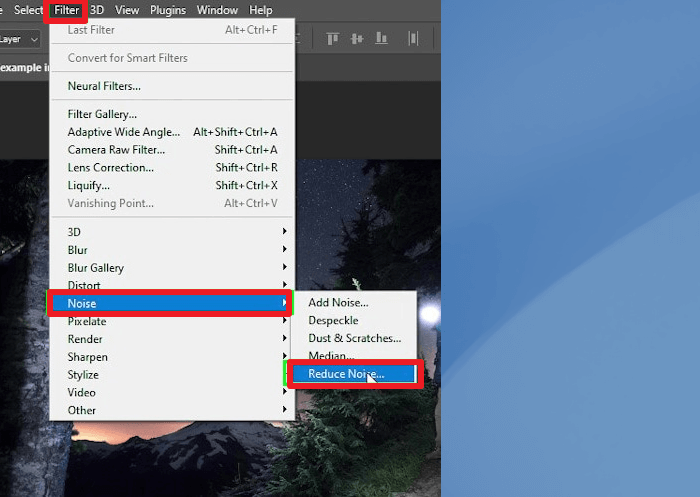
3단계 . 조정하는 동안 JPEG 아티팩트를 제거해야 조정 후 사진 미리보기를 볼 수 있습니다.
Lightroom에서 흐릿한 사진을 수정하는 방법
Lightroom은 사진의 거친 이미지를 효과적으로 보정할 수 있는 고급 이미지 처리 소프트웨어입니다. Lightroom에서 거친 사진을 보정하는 방법을 단계별로 안내해 드리니, 아래 단계를 따라 최상의 결과를 얻으세요.
1단계. Lightroom 도구에서 이미지를 열고 top 오른쪽 패널에서 사용 가능한 현상 모듈을 클릭합니다.
2단계. 이제 Lightroom의 오른쪽 영역에서 세부 정보 패널로 이동합니다.
3단계 . 디테일 패널에서 노이즈 감소 영역에 초점을 맞춥니다. 휘도 슬라이더를 오른쪽으로 옮기고 위의 미리보기 상자를 체크하여 변경 사항을 확인합니다.
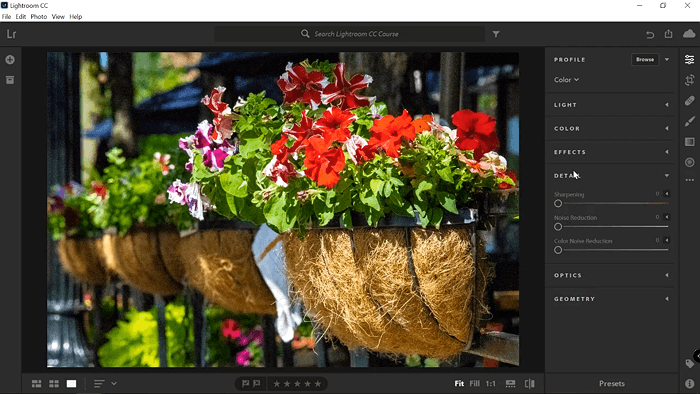
4단계. 노이즈 감소 섹션 아래에 휘도 외에도 디테일 및 대비와 같은 다른 슬라이더가 표시됩니다. 슬라이더를 조정하고 미리보기를 확인하여 가장 선명하고 깨끗한 출력을 설정하고 저장합니다.
보너스 팁: 사진이 흐릿해지는 것을 방지하는 방법
여기서는 흐릿한 사진을 피하는 데 도움이 되는 몇 가지 유용한 팁을 소개하겠습니다.손 흔들림 없이 좋은 사진을 찍으려면 손의 흔들림을 최소화해야 합니다. 팔을 안정적으로 유지하고 카메라를 몸에 가까이 두면 더욱 안정적인 촬영이 가능합니다.
- 삼각대 사용: 카메라를 안정적으로 고정하는 가장 좋은 방법은 삼각대를 사용하는 것입니다. 튼튼한 삼각대를 사용하고 그 위에 카메라를 장착하면 사진이 흐릿해지는 것을 방지할 수 있습니다.
- 셔터 속도 높이기: 빠른 셔터 속도를 사용하면 사진이 흐릿하게 찍히는 것을 방지하는 데 도움이 됩니다. 빠른 셔터 속도로 촬영하면 이미지의 움직임을 정지시켜 더 나은 결과를 얻을 수 있습니다.
- 버스트 모드로 촬영: 버스트 모드로 촬영하면 흐릿한 사진을 방지하는 데 매우 유용합니다. 움직이는 피사체를 포착하는 것은 항상 어렵지만, 버스트 모드로 촬영하면 더욱 선명하고 깨끗한 사진을 얻을 수 있습니다.
- ISO 낮추기: 카메라 이미지의 흐림을 줄이려면 ISO를 낮게 설정하세요. 일반적으로 저조도 환경에서 ISO를 높이면 이미지가 더 밝아지지만, 이로 인해 노이즈가 증가할 수 있습니다. 그러나 ISO를 낮추고 적절한 노출을 유지하면 훌륭한 품질의 사진을 얻을 수 있습니다.
사진의 흐릿한 부분 수정 FAQ
이 부분에서는 여러분의 추가적인 의문을 해소하는 데 도움이 될 수 있는 자주 묻는 질문에 답하겠습니다. 건너뛰지 마세요.
1. 거친 화질을 어떻게 고칠 수 있나요?
포토샵이나 라이트룸처럼 미세하지만 세밀한 필터 조정 도구를 제공하는 사진 편집 도구를 사용하면 그레인 화질을 개선할 수 있습니다. EaseUS Fixo Photo Repair처럼 고급 AI 기술을 사용하여 그레인 화질을 개선하는 사진 보정 도구를 사용해도 그레인 화질을 개선할 수 있습니다.
2. 포토샵으로 흐릿한 사진을 수정할 수 있나요?
네, Photoshop에서 필터와 강도, 세부 정보 보존, 색상 노이즈 감소, 세부 정보 선명도와 같은 기타 노이즈 감소 요소를 조정하여 그레인 있는 사진을 수정할 수 있습니다.
3. 흐릿한 사진은 어디에서 편집할 수 있나요?
Photoshop, Lightroom 등의 다양한 사진 편집 도구와 EaseUS Fixo Photo Repair와 같은 안정적인 사진 향상 도구를 사용하여 흐릿한 사진을 편집할 수 있습니다.
4. iPhone에서 흐릿한 사진을 수정하려면 어떻게 해야 하나요?
iPhone에서 흐릿한 사진을 수정하려면 추가 조명을 사용하거나 더 밝은 곳으로 이동하여 조도를 높이는 것이 좋습니다. 아니면 Cortex Cam, Average Camera Pro, NightCap Pro와 같은 안정적인 장시간 노출 앱을 사용할 수도 있습니다.
마무리
이 글을 아직 읽고 계시다면, 다양한 방법으로 사진의 흐릿함을 보정하는 방법을 알고 계실 겁니다. 흐릿한 이미지를 보정하는 방법도 알려드렸습니다. 저희가 제시한 모든 보정 방법을 시도해 보고 어떤 방법이 더 효과적인지 직접 경험해 보세요. 최상의 결과를 얻으려면 EaseUS 사진 보정 도구를 사용하는 것을 권장합니다. 이 도구는 공식 웹사이트에서만 다운로드하세요.
이 글이 도움이 되셨나요?
-
EaseUS Data Recovery Wizard는 강력한 시스템 복구 소프트웨어로, 실수로 삭제한 파일, 악성 소프트웨어로 인해 잃어버린 파일 또는 전체 하드 드라이브 파티션을 복구할 수 있도록 설계되었습니다.
더 보기 -
이전보다 데이터 복구가 어려워진 현재의 고급 디스크 기술 때문에 완벽하지는 않지만, 우리가 본 것 중에서 EaseUS Data Recovery Wizard는 최고입니다.
더 보기 -
EaseUS Data Recovery Wizard Pro는 시장에서 최고로 평가되는 데이터 복구 소프트웨어 프로그램 중 하나로 알려져 있습니다. 파티션 복구, 포맷된 드라이브 복원, 손상된 파일 수리 등과 같은 고급 기능을 제공하고 있습니다.
더 보기
관련 인기글
-
비디오 오류 5를 재생할 수 없는 문제 수정[7가자 방법]👍
![author icon]() Sue/Apr 17, 2025
Sue/Apr 17, 2025 -
[Mac]손상된 비디오 파일 복구를 위한 상위 5가지 비디오 복구 도구 추천
![author icon]() Sue/Apr 17, 2025
Sue/Apr 17, 2025 -
Photo Booth 동영상이 손상된 문제 수정 [macOS 13/12/11]
![author icon]() Sue/Apr 17, 2025
Sue/Apr 17, 2025 -
비디오 재생 중 화면이 멈추지만 오디오는 계속 재생 문제 해결 [2025 업데이트]
![author icon]() Sue/Apr 17, 2025
Sue/Apr 17, 2025